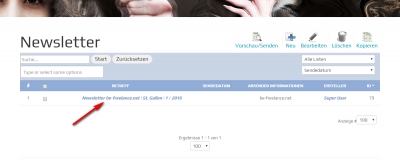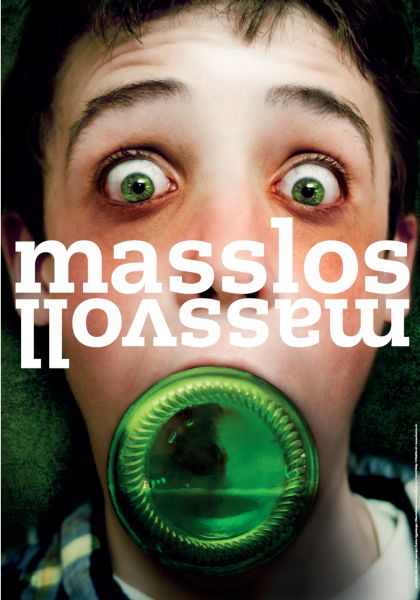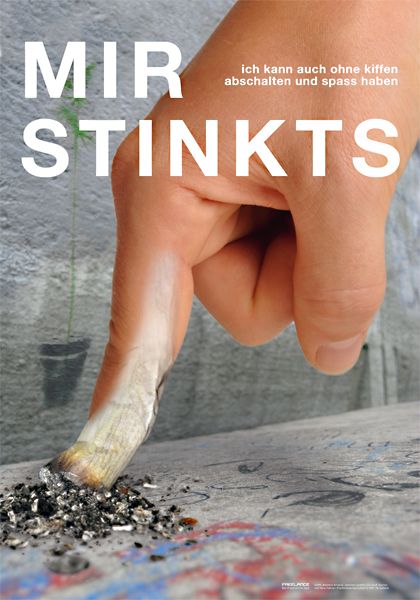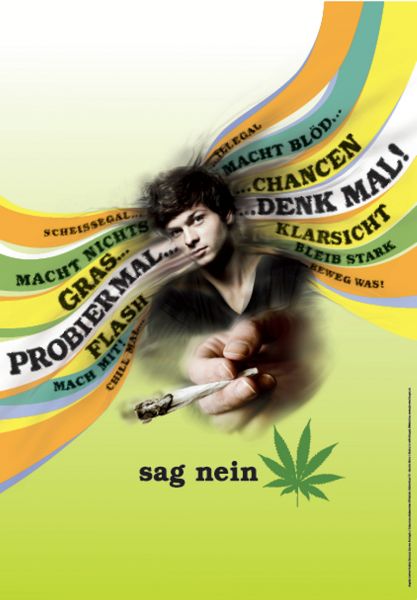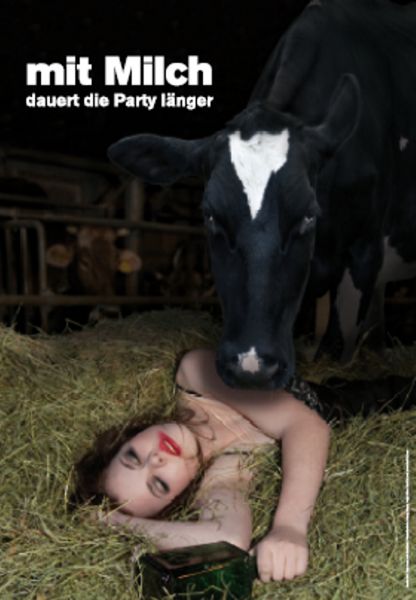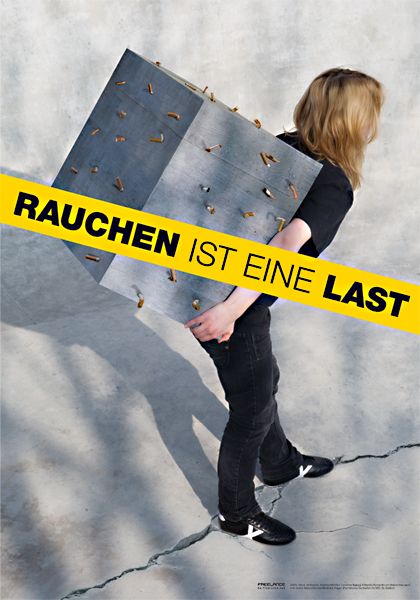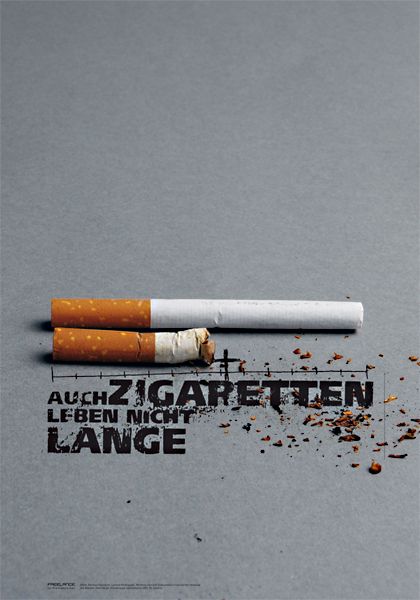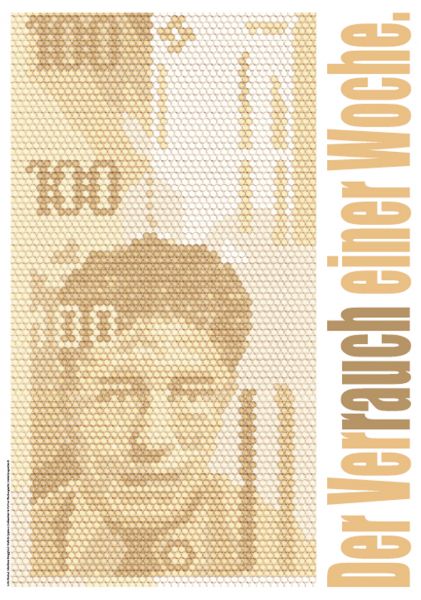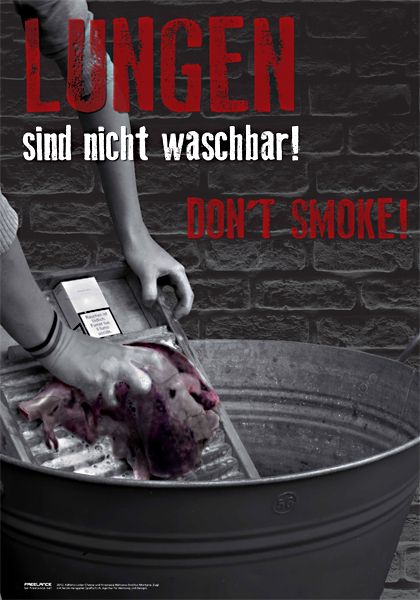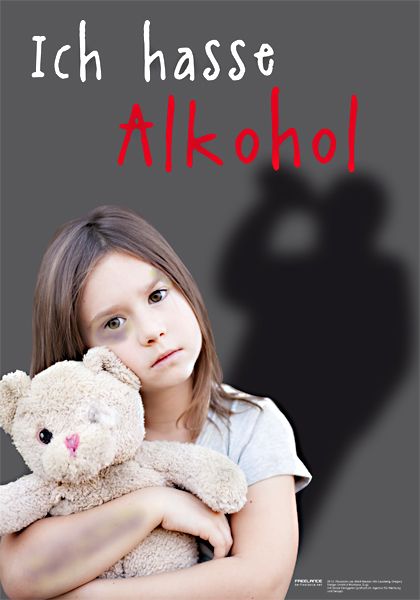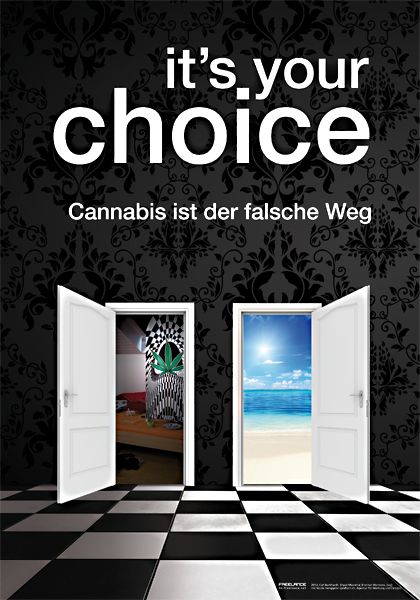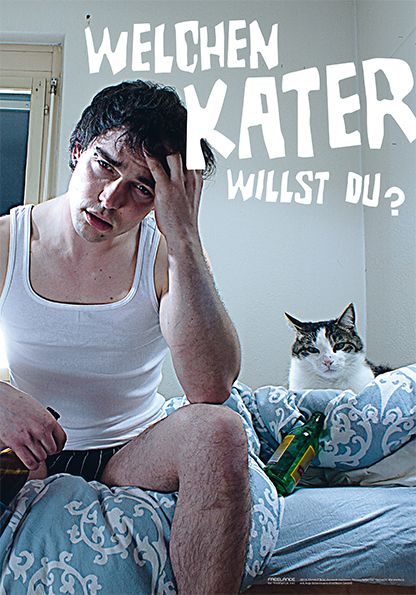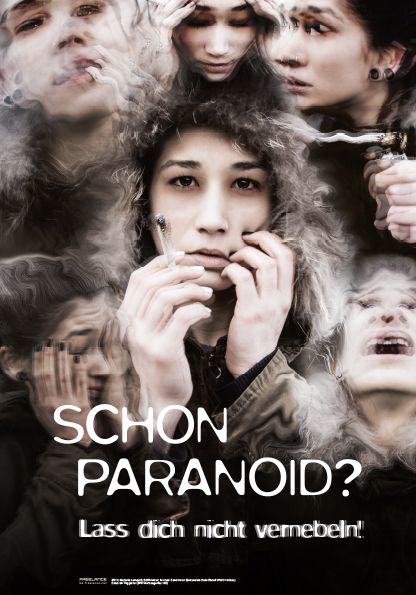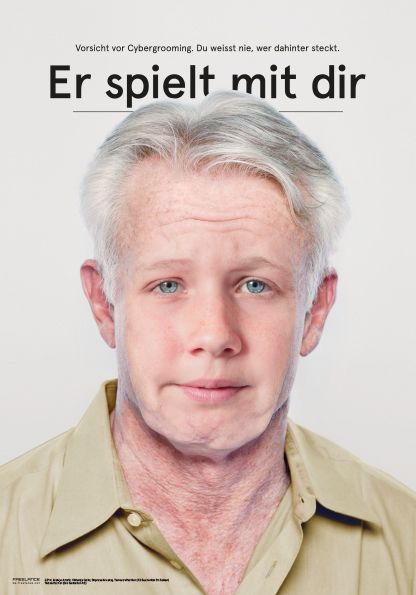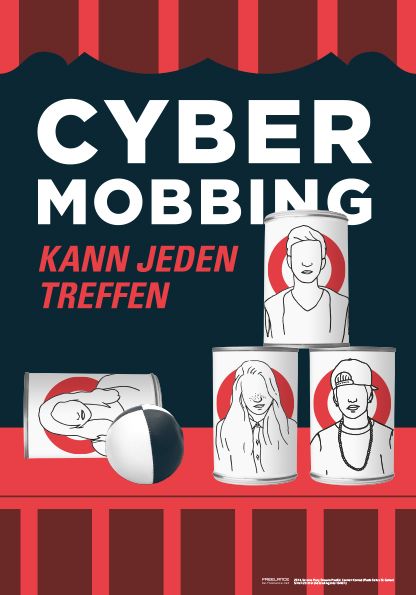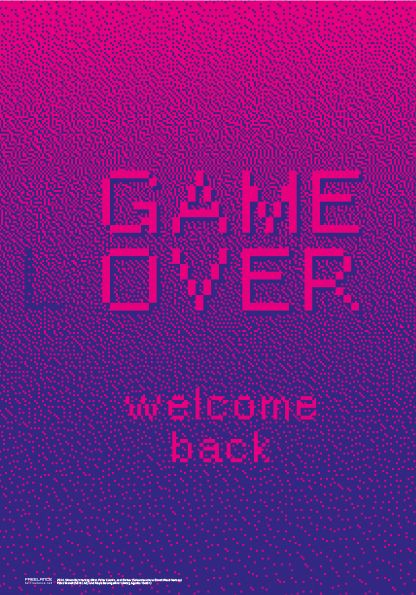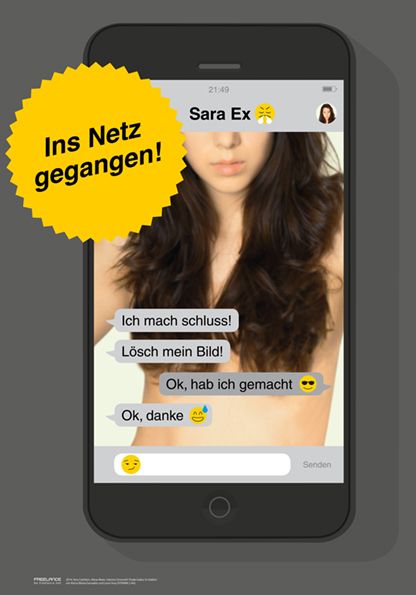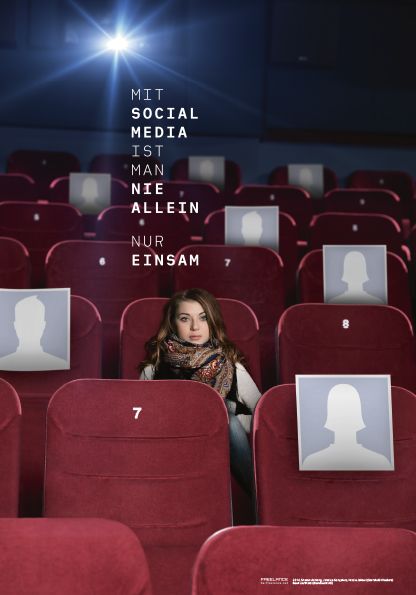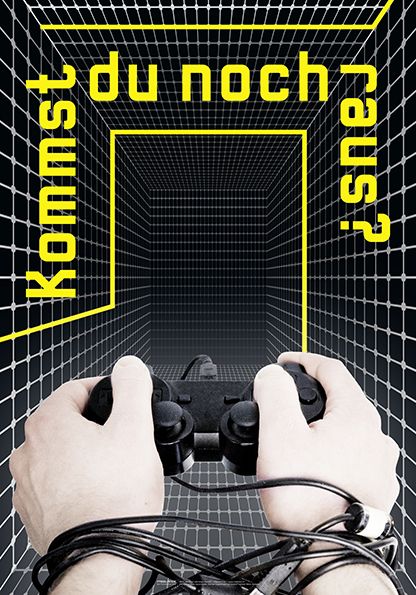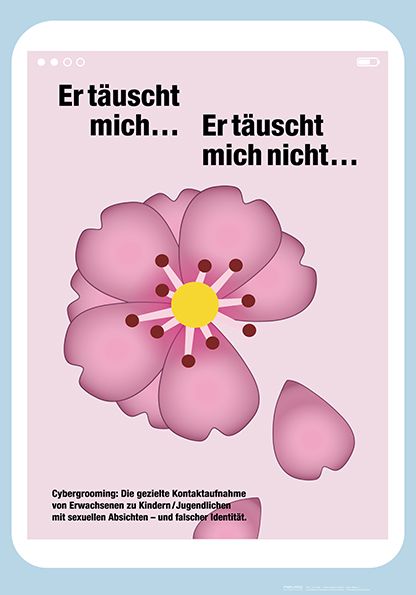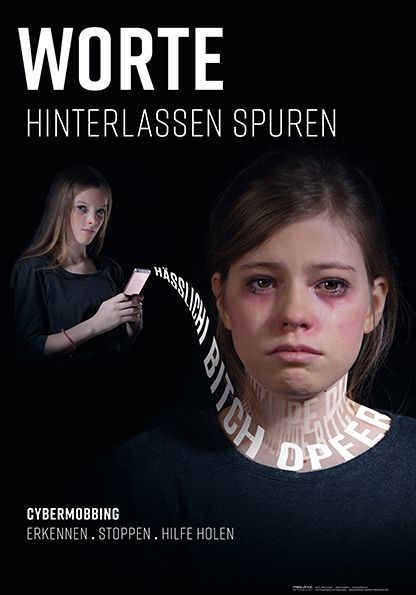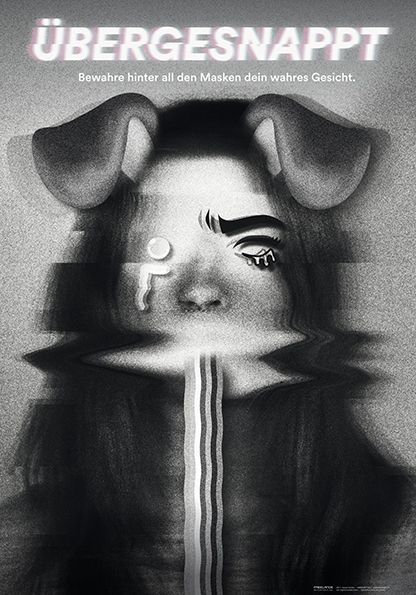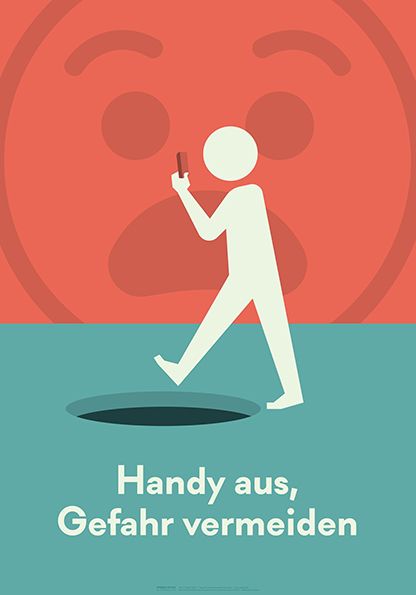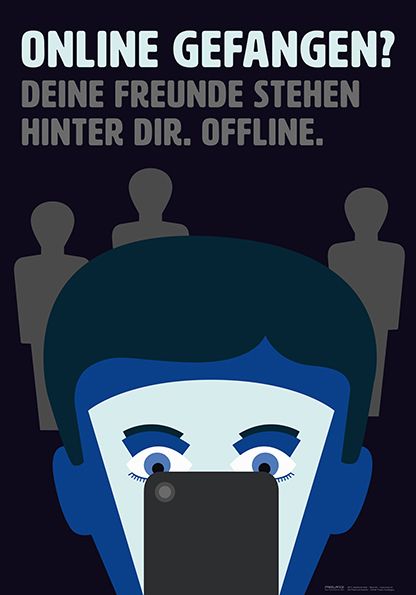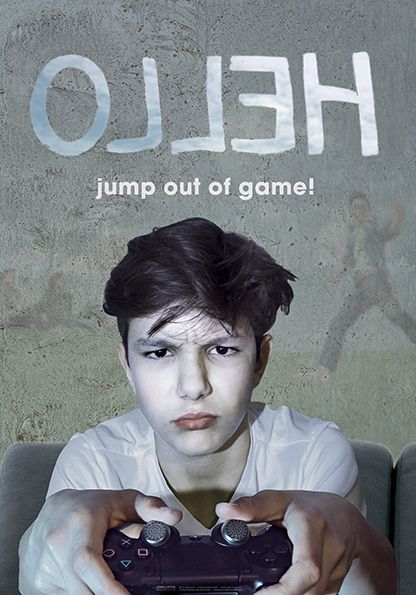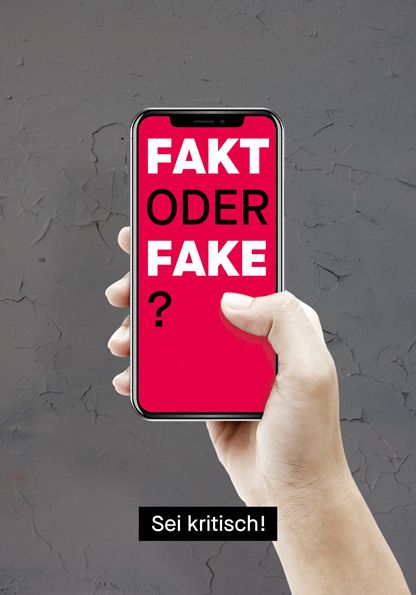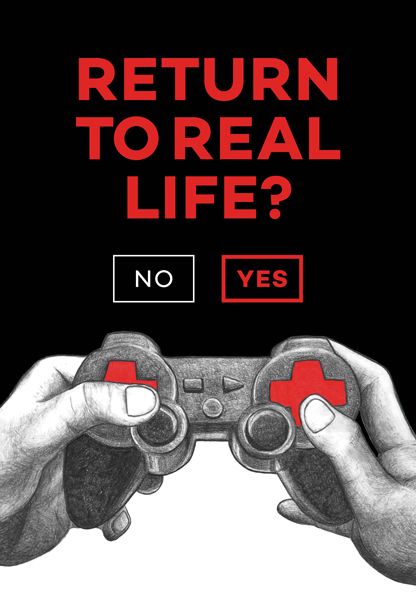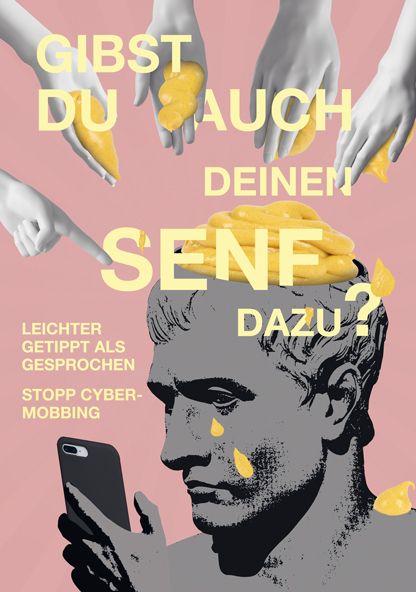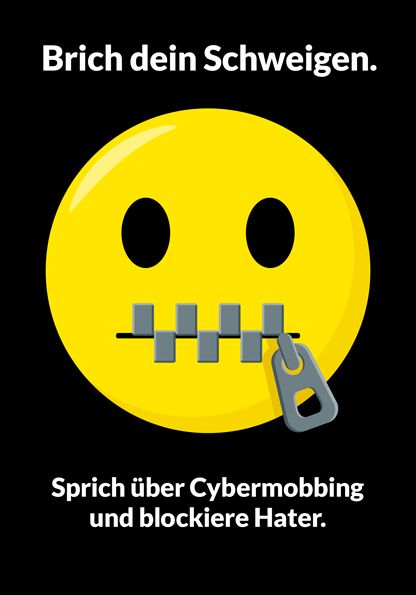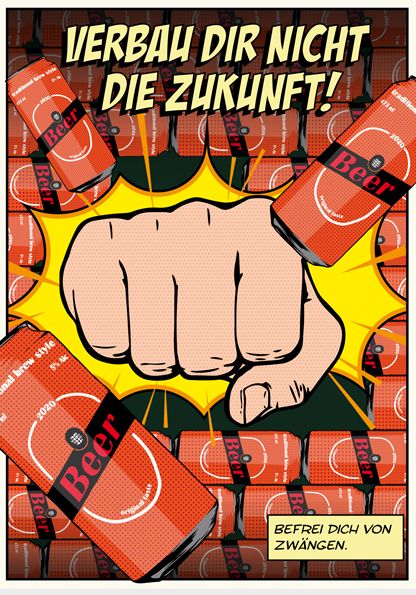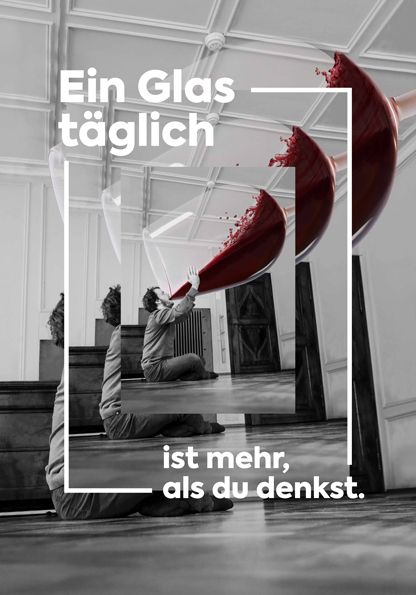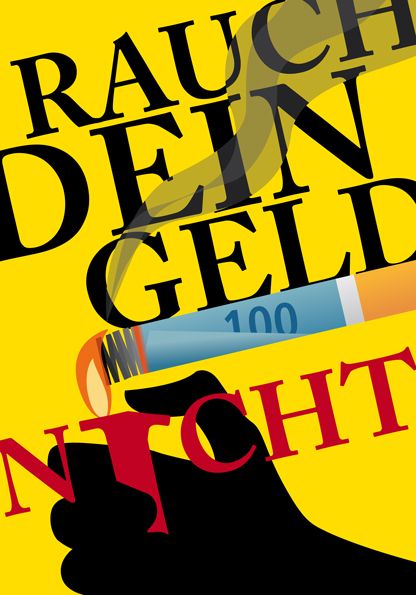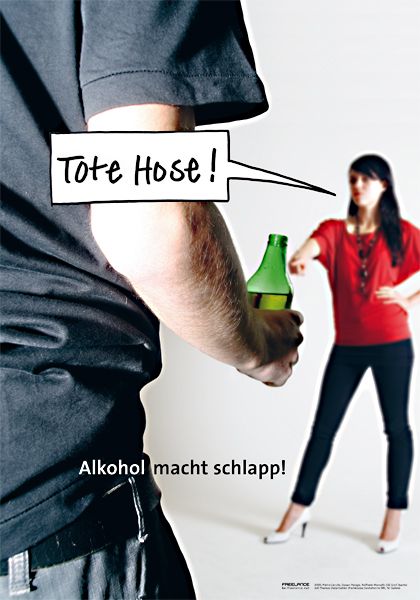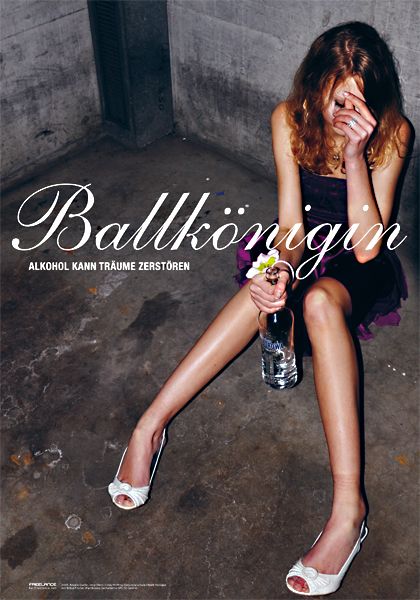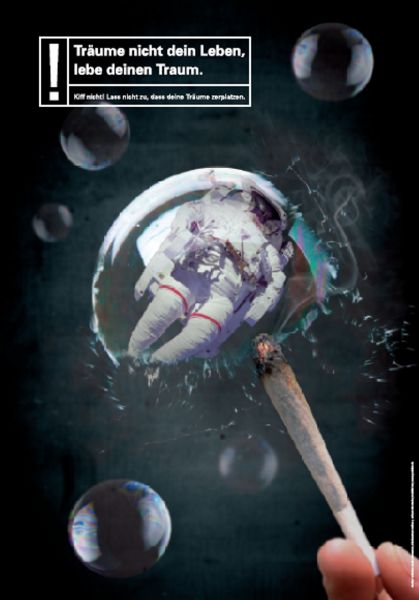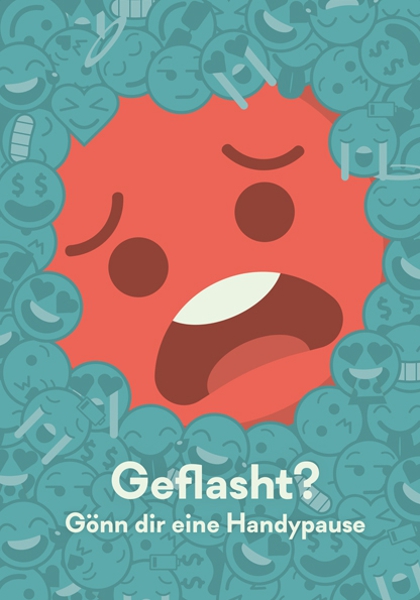Programma di prevenzione intorno ai temi tabacco–alcol–canapa e media digitali per le scuole di livello secondario I.
Der be-freelance Newletter mit regionalen Infos
- Den Hauptnewsletter mit regionalen Infos bzw. einem "regionalen" Grusswort ergänzen
- Den Newsletter an die regionalen Adressen versenden
- Die regionale Newsletter-Adresseliste führen (Mutationen, löschen, Neue Adresse erstellen)
In den Administrationsbereich gelangen
Um in den Administrationsbereich für den Newsletter zu gelangen bitte wie folgt vorgehen:
- Die Seite http://be-freelance.net aufrufen
- Der Adresse hinter dem "slash" (/) ein "login" zufügen, also http://be-freelance.net/login
- Oder alternativ den Menüpunkt "Login" im Footer verwenden
- Danach die Zugangsdaten welche ihr erhalten habt verwenden und einloggen
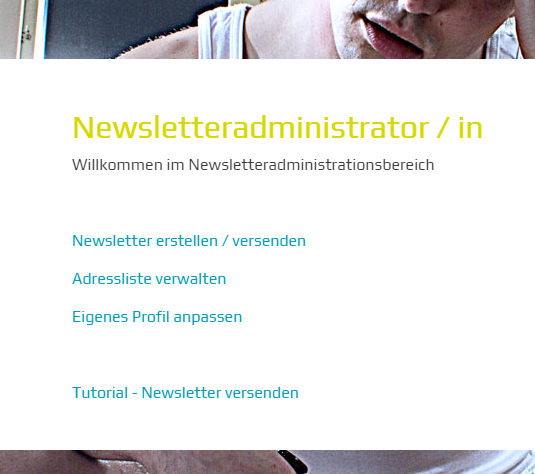
- Regionale Newslettervorlagen laden
- Den Newsletter bearbeiten und mittels eines speziellen Editors Bilder, Links etc. hinzufügen
- Bei Bedarf dem Newsletter ein Attachement beifügen
- Den neuen Newsletter in einer Vorschau betrachten und beurteilen
- Sich einen Testnewsletter zusenden lassen um ihn im E-Mail-Programm beurteilen zu können
- Den Newsletter nach erfolgreicher Prüfung an die Adressen der eigenen Liste zusenden
- Neue Adressen hinzufügen
- Adressen mutieren
- Adressen löschen
Newsletter erstellen, publizieren versenden: der Ablauf
Der Ablauf beim erstellen/versenden eines Newsletters ist der folgende:
- Der Hauptverantwortliche (Fausto Tisato) erstellt und testet den neuen Newsletter
- Der Hauptverantwortliche (Fausto Tisato) gibt den Newsletter mit dem jeweiligen Kantonsfooter für jeden Kanton einzeln frei und informiert alle Beteiligten
- Der/Die RegionaladministatorIn loggt sich ein und wählt "Newsletter erstellen/versenden"
- Der Newsletter wird nun um die regionalen Infos ergänzt (News, spezielle Anrede etc.)
- Die Absender Infos werden überprüft und bei Bedarf angepasst
- Ein Testnewsletter wird an die eigene oder an weitere Adressen zur Kontrolle versandt
- Liegt das "Gut zum Versand" vor, kann der Newsletter verschickt werden
- Der Newsletter wird nun automatisch an die richtigen Adressen versandt
Den Newsletter bearbeiten
Um in den Newsletter Bearbeitungsmodus zu gelangen könnt Ihr über die Einstiegsseite (nach dem einloggen) auf "Newsletter erstellen / bearbeiten" klicken oder den Menüpunkt "Newsletter erstellen" unter Freelance > Newsletter verwenden.
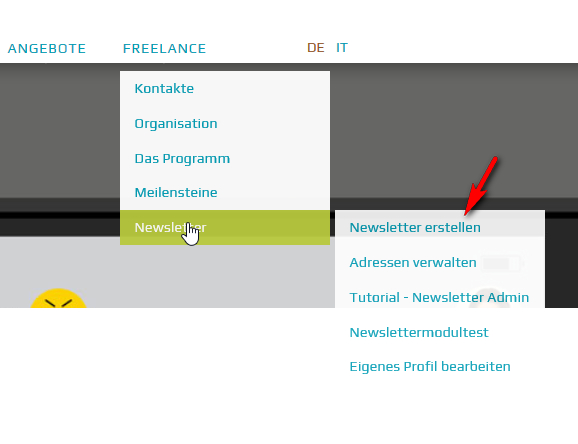
Hier sollte an erster Stelle Euer aktuell von Fausto erstellter Newsletter sichtbar sein. Im Laufe der Zeit werden in dieser Liste auch alle bisherigen Newsletter aufgeführt.
Mit einem Klick auf den Newsletter gelangt man zum Bearbeitungsfenster. Bitte die Hinweise beachten.
Mit dem Editor arbeiten
Im Editor können nun die eigentlichen Inhalte eingefügt werden. In der Regel sind bereits alle Inhalte durch den Admin korrekt aufbereitet worden so das der NL nur noch durch die eigenen Inhalte ergänzt werden soll.
Wenn mit dem Cursor über den Newsletter "gefahren" wird, werden alle bearbeitbaren Inhalte ausgezeichnet und mit einem Bleistiftsymbol versehen. In eine solche Box kann nun hineingeklickt und die Inhalte können direkt bearbeitet werden.
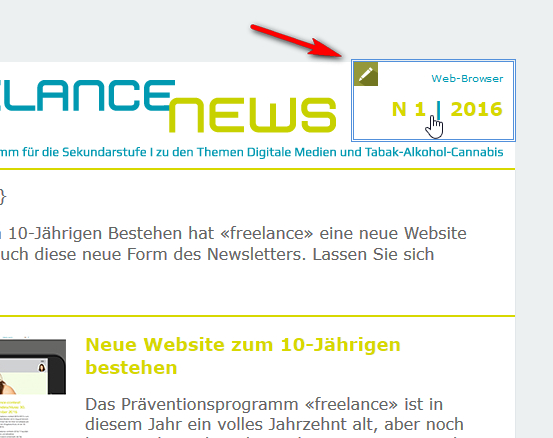
Die bearbeitbaren Boxen lassen sich zudem kopieren [1], verschieben [2] und löschen [3]
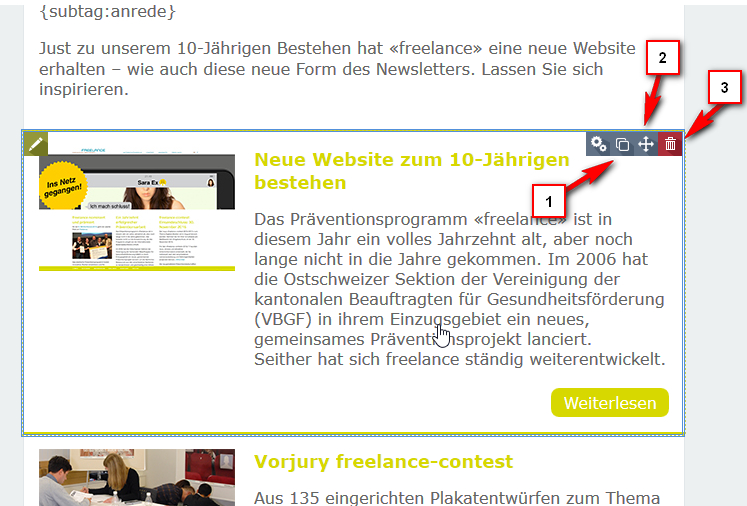
Im Fall von 2 regionalen News würde wohl die letzte Inhaltsbox 2x kopiert und bearbeitet. Bei Bedarf könnt Ihr Eure News auch an den Anfang des NL verschieben.
ACHTUNG: Bitte haltet Euch nach die vorgegebene Struktur innerhalb einer Box (also Bild links, Text rechts etc.)
Verlinkungen
Im Newsletter gibt es mehrere Links welche z.B. auf die be-freelance.net Seite oder eine weitere externe Seite verweisen.
In der Regel ist der "Weiterlesen" Button aktiv, bzw. verlinkt. Um einen neuen Link zu setzen muss das entsprechende Element markiert werden:

Danach das Link-Symbol wählen:
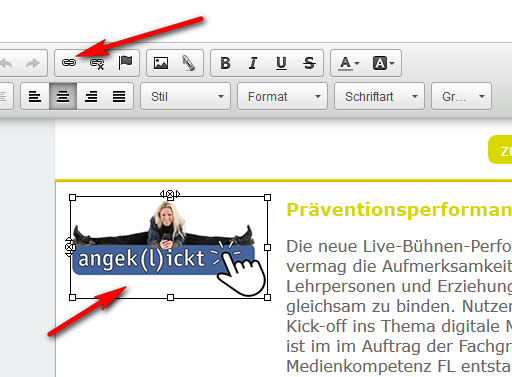
Im folgenden Dialog kann nun die neue URL eingegeben werden:
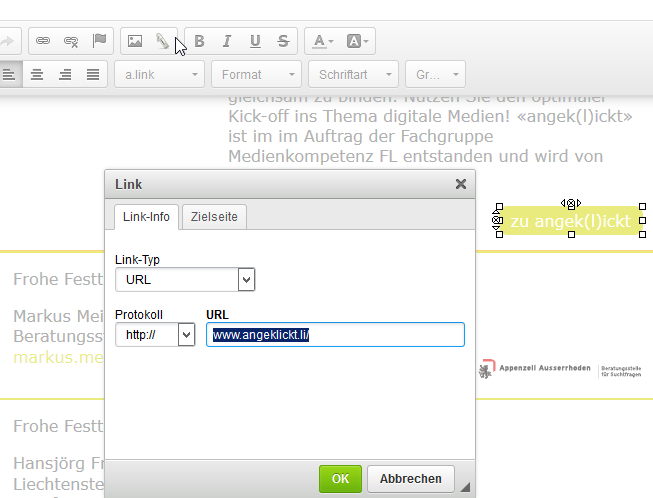
Bilder einfügen
Um Bilder einzufügen bzw. auszuwechseln bitte wie folgt vorgehen:
Bild markieren (Doppelklick)
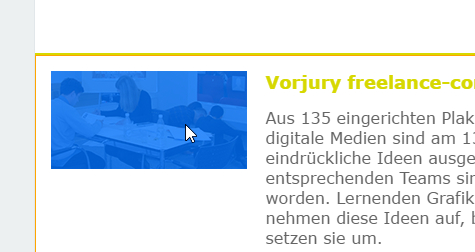
Danach erscheint der folgende Dialog:
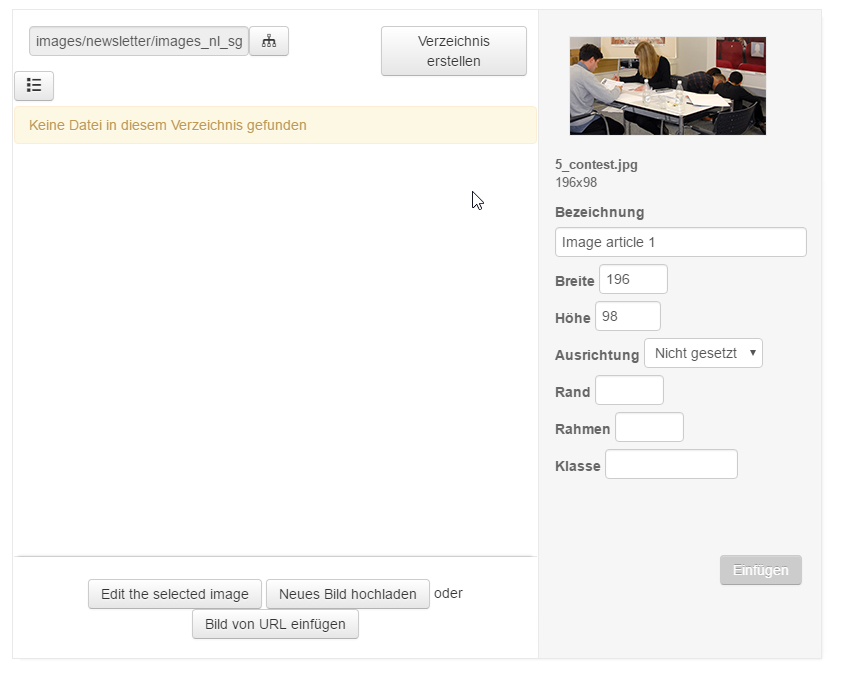
Nun kann ein neues Bild hochgeladen werden. Zuvor lohnt es sich aber u.U. ins richtige Verzeichnis zu wechseln bzw. ein neues Verzeichnis anzulegen.
Dazu auf das Symbol rechts von der Pfadangabe klicken und den entsprechenden Ordner öffnen (geöffnetes Ordner-Symbol) inden man das Bild laden möchte:
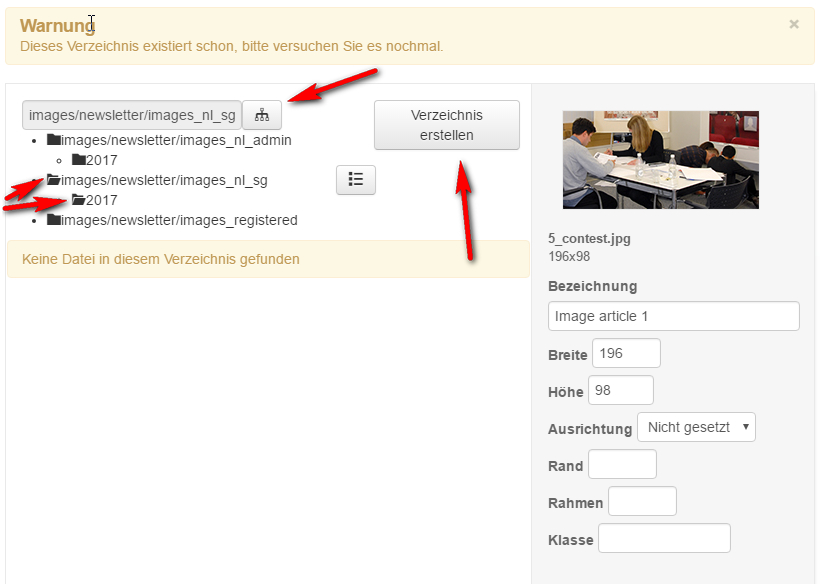
Danach kann das Bild über "Neues Bild hochladen" hochgeladen werden.
Um in das Layout zu passen sollte das Bild eine Breite von 196 Pixel haben (idealerweise bei 72 oder 96dpi)
ACHTUNG: Bitte Konventionen für das Benennen von Dateien beachten. (Kleinschreibung, keine Leerschläge, Keine Sonderzeichen keine Umlaute,
also anstelle von Logo Suchtprävention alles klar!.JPG logo_suchtpraevention_alles_klar.jpg )

Als letzten Schritt bitte Bildtitel vergeben (Bezeichnung). Also Beipielsweise Neues Logo Kampagne "angeklickt"
Im Bildtitel können Umlaute, Leerschläge etc. verwendet werden.
Den Newsletter versenden
Nach der Anpassung des Newsletters erneut speichern (Anwenden oder speichern), danach auf Vorschau / Senden wählen
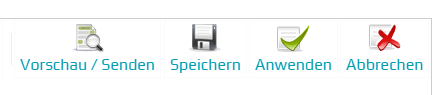
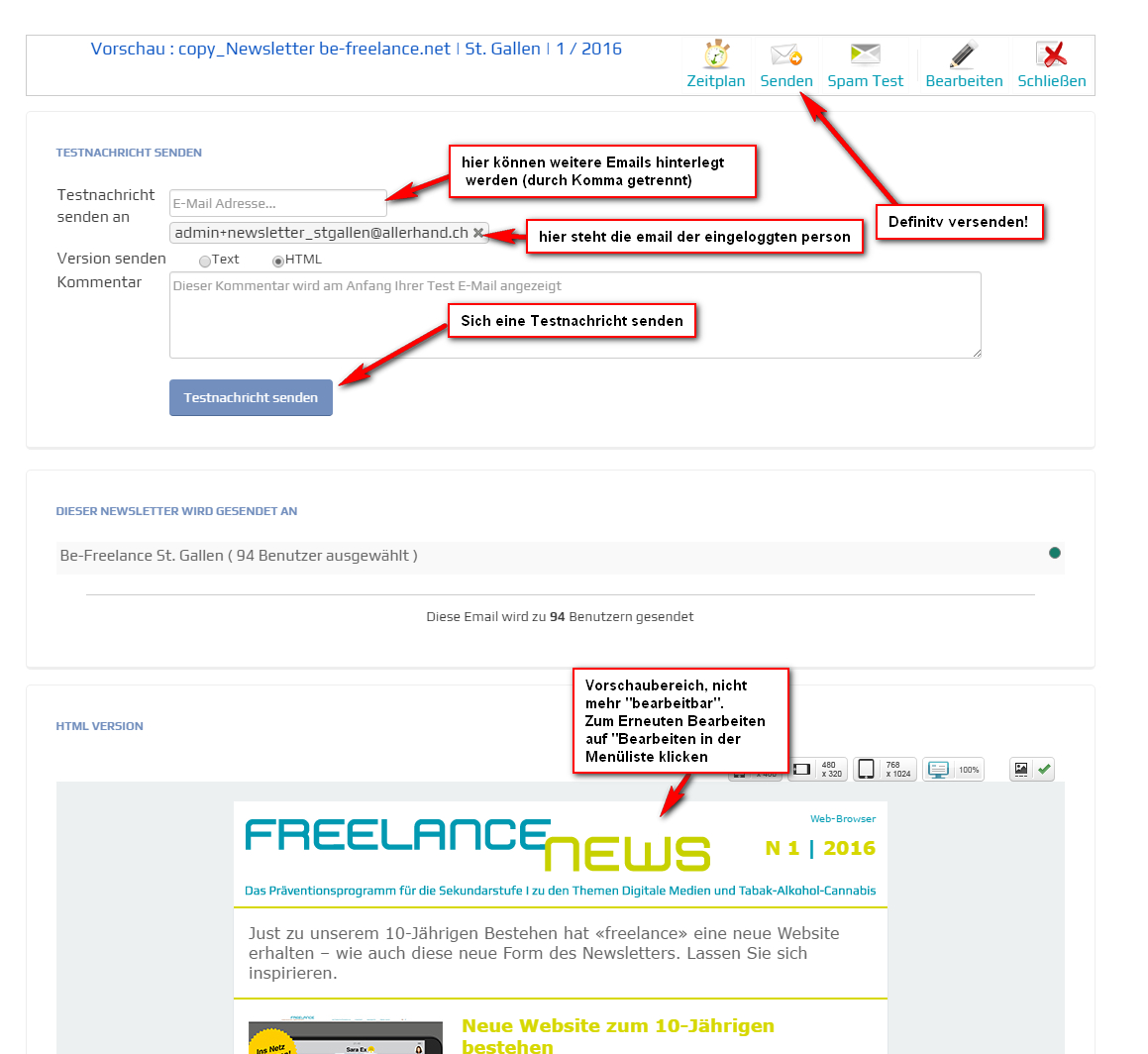
Zusammenfassung - Chekliste
1. Einloggen - Vom admin erstellten "Basis-Newsletter" öffnen
2. Änderungen im Newslettter (Neue Texte, Bilder einfügen etc.) und evtl. Im Betreff vornehmen (Zwischenspeichern nicht vergessen)
3. Sämtliche Verlinkungen anpassen und prüfen
4. Bei Bedarf Attachement anhängen
5. Absender Adressen prüfen und bei Bedarf anpassen
6. Sich einen Test-Newsletter zukommen lassen - Newsletter überprüfen (Betreff, Absender,Texte, Bilder, Links etc.) evtl. Gegenlesen lassen
7. Anpassungen vornhemen
8. Sich erneut einen Testnewsletter zukommen lassen
9. Alles OK? Versand! ACHTUNG: Während des Versandes muss das Brwoserfenster geöffnet bleiben. Erst schliessen nachdem alle Emails versandt sind.
Formulare
Versteckte Beiträge
Redirects
Formulare u.ä.